Cómo habilitar el modo oscuro de LinkedIn
Publicado: 2022-04-15LinkedIn lanzó el modo oscuro en dispositivos móviles y computadoras de escritorio en septiembre de 2021. El anuncio oficial de LinkedIn dijo que la red social orientada a los negocios se implementaría gradualmente en todas las regiones.
La plataforma innovó la opción de modo oscuro para reducir la fatiga visual del usuario y ayudar a las personas sensibles a la luz. También ayuda a que el texto sea más fácil de leer y ahorra batería.
Este artículo analiza cómo puede navegar por LinkedIn con tranquilidad con su modo oscuro. Descubre cómo puedes activar, desactivar y cambiar el modo oscuro de LinkedIn:
¿Qué es el modo oscuro en LinkedIn?
El año pasado, LinkedIn se unió a otras empresas de tecnología, incluidas WhatsApp, Twitter, Instagram y Facebook, que ya adoptan un tema oscuro.
LinkedIn tiene como objetivo reducir la exposición a la luz azul, reducir la fatiga visual y hacer que el texto sea fácil de leer mediante la introducción de un modo oscuro.
LinkedIn ahora permite a los usuarios de escritorio, Android e iOS elegir entre las siguientes tres opciones:
- Configuración de dispositivo
- Modo oscuro
- Modo de luz
¿Por qué activar el modo oscuro de LinkedIn?
La mayoría de las personas activan el modo oscuro de LinkedIn debido a una preferencia personal. Pero el tema oscuro también ayuda a disminuir su exposición a la luz azul.
Además, el modo oscuro también ayuda:
- Ahorra batería
- Reducir la fatiga visual
- Haz que la lectura sea cada vez más cómoda
¿Cuáles son las desventajas del modo oscuro?
Una de las desventajas significativas del modo oscuro de LinkedIn son los errores y fallas que pueden ocurrir. Por lo tanto, la plataforma de redes sociales alienta a las marcas a revisar sus logotipos con un tema oscuro.
Algunas empresas desconocen cómo el modo oscuro puede cambiar el aspecto y la estética de su logotipo. Activar el tema oscuro y verificar su logotipo garantiza que la nueva opción no disminuya la experiencia del usuario.
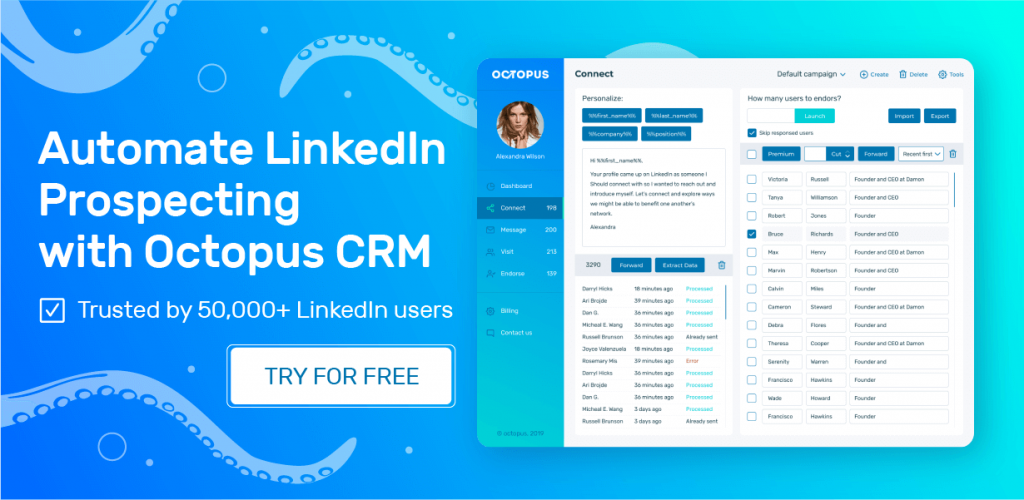
¿Cómo habilitar el modo oscuro para la versión de escritorio de su perfil de LinkedIn?
Recientemente, la plataforma ha permitido a sus usuarios habilitar el modo oscuro en Windows 10, entre otras versiones. Así es como puede activar el modo oscuro de LinkedIn:
- Abra una nueva pestaña en Chrome y visite el sitio web de LinkedIn
- Inicie sesión en su cuenta de LinkedIn
- Haga clic en el menú 'Yo' ubicado junto al botón Notificaciones
- Seleccione el botón 'Configuración y privacidad' en el menú desplegable
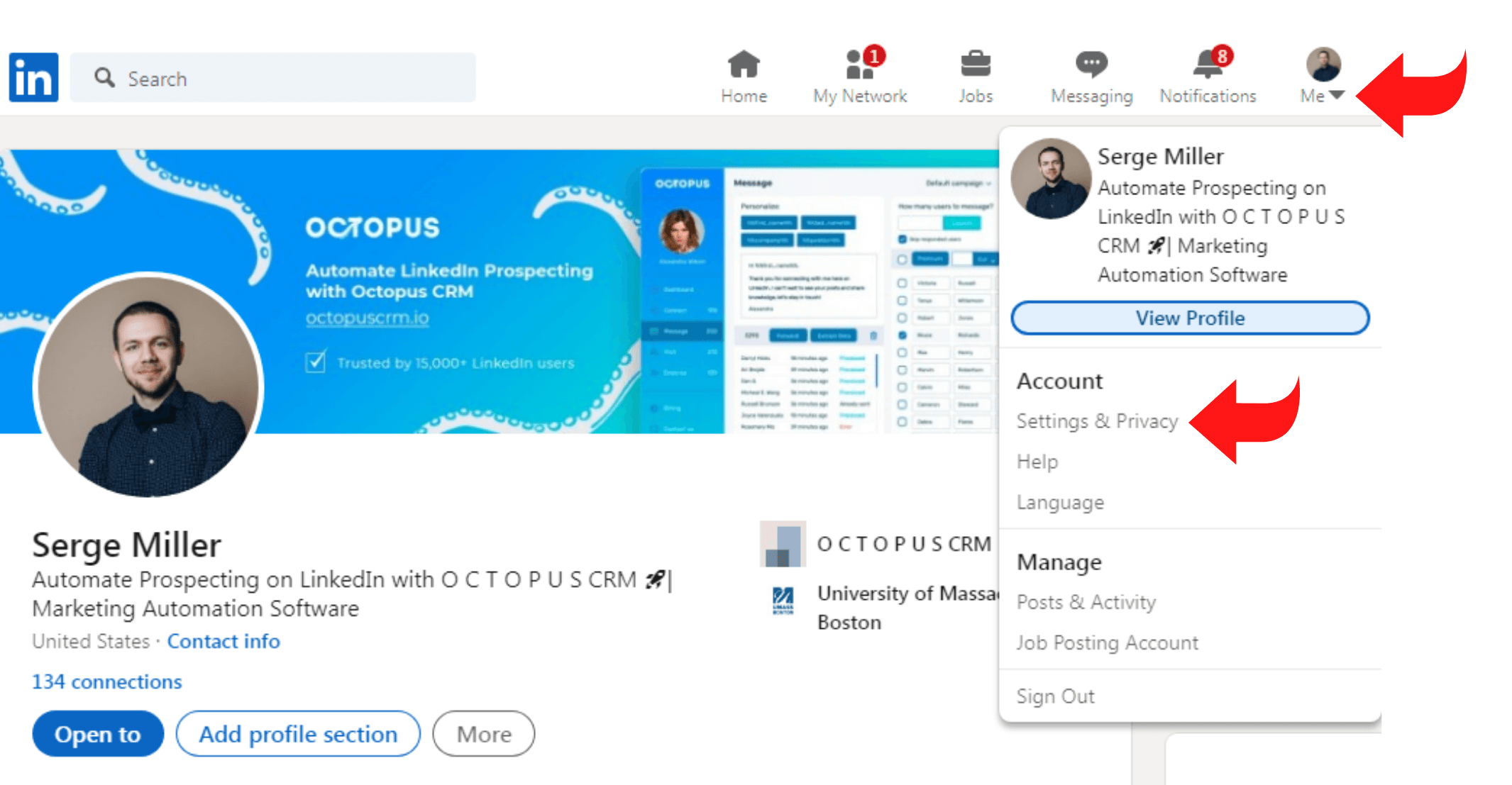
- Después de eso, ubique el botón 'Preferencias de la cuenta'
- En el panel derecho, busque la opción 'Cambiar' debajo del botón 'Mostrar'
- Se ofrecen tres opciones de configuración diferentes para configurar el tema de su perfil. Haga clic en la opción 'Modo oscuro' para disfrutar desplazándose en LinkedIn con un tema oscuro
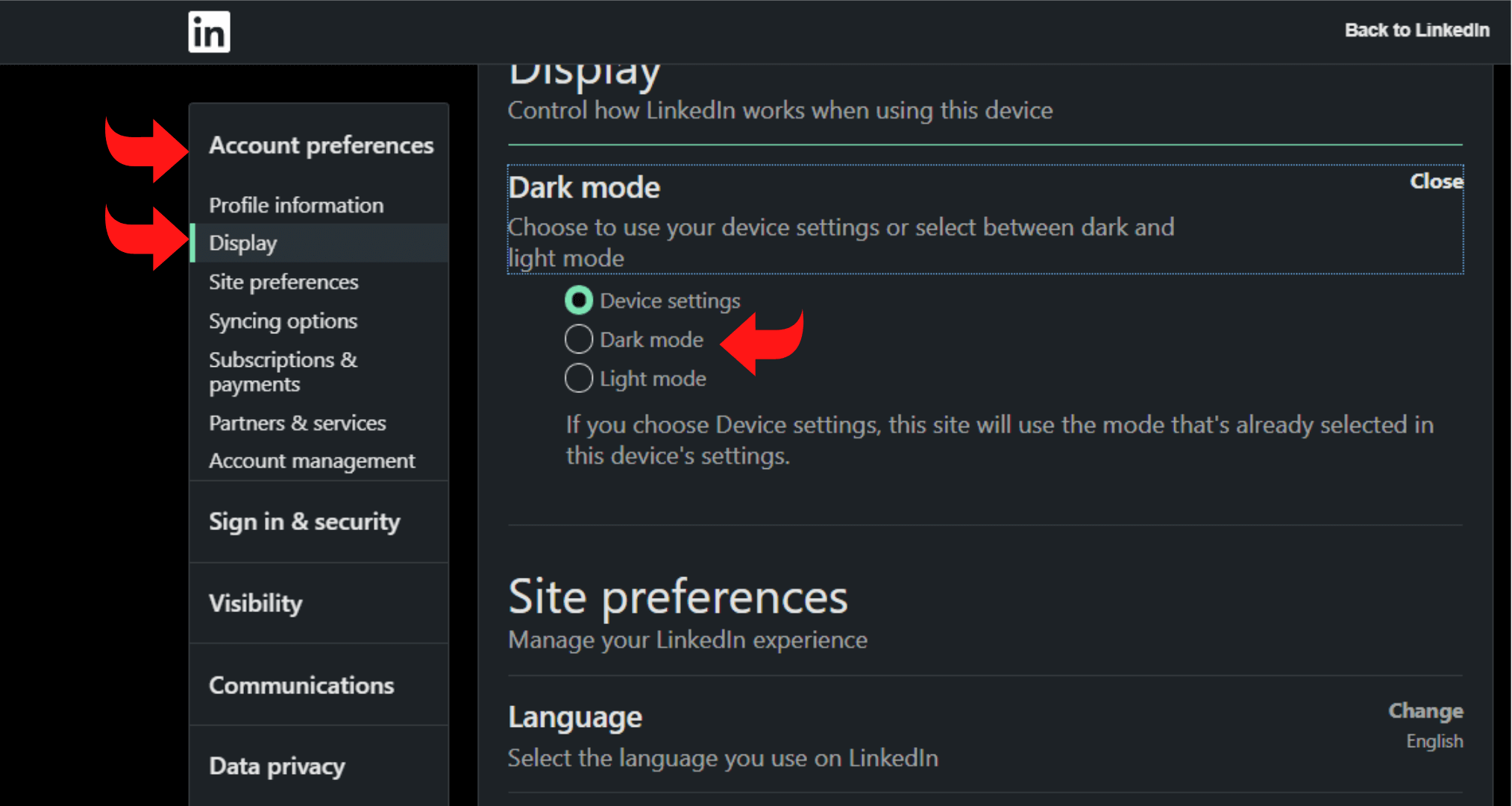
¿Cómo habilitar el modo oscuro de LinkedIn en Android?
Aquí hay una guía paso a paso para abrir el modo oscuro en LinkedIn en Android:
- Haga clic en la aplicación de LinkedIn en Android e inicie sesión en su cuenta
- Seleccione el ícono 'Perfil' ubicado en la parte superior izquierda de su pantalla
- Elija el botón 'Configuración' y toque 'Preferencias de la cuenta'.
- Si la opción de modo oscuro de la aplicación de LinkedIn está disponible en su país, verá una sección "Mostrar" debajo de su "Información de perfil".
- Debajo del botón 'Mostrar', haga clic en la opción 'Modo oscuro'
Recuerda que cuando haces clic en la opción 'Pantalla', verás tres botones: Dispositivo, Configuración, Modo oscuro y Modo claro.
Puede hacer clic en la opción 'Configuración del dispositivo' para sincronizar el tema de LinkedIn con el de su teléfono. Pero si prefieres un tema oscuro en todo momento, puedes seleccionar el botón 'Modo oscuro'.
¿Cómo habilitar el modo oscuro de LinkedIn en iOS?
También puede disfrutar activando el modo oscuro en su iPhone. Aquí hay una guía paso a paso para habilitar el modo oscuro de la aplicación de LinkedIn en iOS:
- Haga clic en la aplicación de LinkedIn
- Inicie sesión en su cuenta de LinkedIn y seleccione el botón 'Configuración' ubicado en la parte superior derecha
- Busque la opción 'Preferencias de la cuenta'
- Seleccione el botón 'Mostrar'
- Ahora, puedes elegir una de las siguientes opciones:
o Configuración del dispositivo

o Modo oscuro
o Modo de luz
- Seleccione la opción 'Modo oscuro' y LinkedIn guardará sus cambios automáticamente
¿Por qué el modo oscuro de LinkedIn no está disponible?
En septiembre de 2021, el anuncio oficial de LinkedIn indicó que el modo oscuro tardaría un tiempo en implementarse en todo el mundo.
Por lo tanto, si el modo oscuro de LinkedIn no se muestra en su escritorio o Android, todavía no está disponible en su país.
¿Por qué no puedo encontrar la opción de modo oscuro de LinkedIn?
Si la opción de modo oscuro de LinkedIn está disponible en su país y aún no puede detectarla, no ha actualizado su aplicación de LinkedIn.
Esta es una manera fácil de verificar si tiene la última versión de la aplicación Android o iOS de LinkedIn:
- Abre tu Google o Apple Play Store
- En la barra de búsqueda, escribe 'LinkedIn' y presiona 'Enter'.
- Si la aplicación muestra la opción 'Actualizar', haga clic en ella para actualizar su aplicación
- Después de eso, ubique el botón 'Mostrar' en su aplicación de LinkedIn y haga clic en la opción 'Modo oscuro'
Si el botón 'actualizar' no está disponible, ya estás usando la última versión de LinkedIn.
¿Qué sucede si LinkedIn no ofrece el modo oscuro en mi país?
Si está utilizando la última versión de LinkedIn y no puede encontrar el tema oscuro, tendrá que esperar un tiempo antes de que LinkedIn lo lance en su país.
Pero si está utilizando LinkedIn en su navegador de escritorio o dispositivo móvil y desea habilitar un tema oscuro, puede seguir estos pasos:
- Abra Google Chrome (o cualquier otro navegador)
- Visite su 'Tienda de extensiones de navegador'.
- Complemento Search' Night Eye Browser o similar
- Habilite el complemento para disfrutar navegando por LinkedIn con un tema oscuro y texto blanco
¿Cómo desactivar el modo oscuro de LinkedIn?
Si no desea utilizar el 'Modo oscuro', LinkedIn le permite volver fácilmente al 'Modo claro' siguiendo los pasos a continuación:
¿Cómo puedes desactivar el modo oscuro en Android e iOS?
Aquí hay una guía paso a paso para desactivar el modo oscuro de LinkedIn en Android e iOS:
- Haz clic en la aplicación de LinkedIn en tu Android o iPhone
- Inicie sesión en su cuenta y seleccione el 'Ícono de perfil' ubicado en la esquina superior izquierda
- Seleccione el botón 'Configuración' y luego elija la pestaña 'Preferencias de la cuenta'
- Elija el menú 'Configuración de pantalla' y elija la opción 'Modo de luz'
Recuerda que puedes seleccionar la opción 'Configuración del dispositivo' para que el modo oscuro funcione sincronizado con la configuración de pantalla de tu sistema.
¿Cómo se puede desactivar el modo oscuro en el escritorio?
Puede desactivar el modo oscuro de LinkedIn en su escritorio siguiendo estos pasos:
- Abre una nueva pestaña y abre LinkedIn
- Inicie sesión en su cuenta de LinkedIn
- Haga clic en el ícono 'Yo' presente en la esquina superior derecha
- Toque el botón 'Configuración y privacidad'
- Seleccione la opción 'Preferencias de la cuenta' y elija el botón 'Mostrar'
- Toque la opción 'Modo de luz' o desactive el 'Tema oscuro'.
Puede elegir las opciones de Configuración del dispositivo para permitir que LinkedIn cambie de tema automáticamente según la configuración de su escritorio.
Conclusión
Activar el tema oscuro de LinkedIn puede reducir la exposición a la luz azul, lo que ayuda a evitar la fatiga visual por la noche. El modo oscuro en LinkedIn es fundamental si eres sensible a la luz. Además, desplazarse por LinkedIn con texto blanco sobre un fondo oscuro puede facilitar la lectura.
Sigue nuestra completa guía paso a paso para disfrutar activando el tema oscuro de LinkedIn. También puede consultar los pasos mencionados anteriormente para cambiar el modo oscuro de LinkedIn a claro.
Considere hacer clic en la opción 'Configuración del dispositivo' para permitir que la aplicación de LinkedIn se sincronice con el tema de su dispositivo.
